Senza sapere cos'è un indirizzo mac, apprendimento Come cambiare l'indirizzo mac non avrà alcun senso.
Prima di iniziare il nostro tutorial, esamineremo alcune nozioni di base sull'indirizzo MAC e poi ti guideremo attraverso i passaggi per il cambiamento Mac indirizzo.
Indirizzo Mac sta per controllo dell'accesso ai media. Conosciamo anche l'indirizzo mac con il nome indirizzo fisico. È un numero di identificazione univoco assegnato a ogni scheda di rete in un computer per identificarlo sulla rete. L'indirizzo mac è l'indirizzo hardware che possiamo cambiare quando necessario.
Se vi state chiedendo come trovo il mio indirizzo mac, non c'è bisogno di preoccuparsi, ti dirò come. Infatti, in questa guida, imparerai tutte le cose importanti riguardanti l'indirizzo MAC.
Come modificare l'indirizzo MAC:
Cambiare l'indirizzo MAC non è qualcosa che non puoi fare facilmente. In effetti, ci sono diversi modi per farlo. Ma ricordo che mi hai chiesto come fare trova il mio indirizzo mac
Quindi ecco la tua risposta!
Fare clic sul menu di avvio e aprire il Correre finestra. Ora digita CMD lì e premi invio. Questo avvierà la finestra del prompt dei comandi.
Ora digita il comando ipconfig / all e premere invio. Questo mostrerà una serie di informazioni sul tuo computer incluso l'indirizzo mac (indirizzo fisico).
Adesso impariamo come cambiare il tuo indirizzo mac
Come ho detto sopra, ci sono diversi modi in cui puoi cambiare l'indirizzo mac, ma ti dirò i due modi più efficaci.
#Per Gestione dispositivi:
Questo è il modo più rilevante per modificare l'indirizzo mac. Possiamo cambiare l'indirizzo MAC in tutte le finestre comprese Windows XP, 7, 8, Vistae altro andando in Gestione dispositivi e seguendo passaggi simili, ma il percorso per raggiungere la finestra di Gestione dispositivi può variare in base alle finestre che hai.
Troverai l'opzione Gestione dispositivi in diverse finestre seguendo i percorsi seguenti.
Windows XP: Pannello di controllo > Prestazioni e manutenzione.
Windows 7: Pannello di controllo > Sistema e sicurezza.
Windows Vista: Pannello di controllo > Sistema e manutenzione.
Windows 8, 10: Pannello di controllo> Hardware e suoni
In alternativa, puoi cercare Gestione periferiche nella barra di ricerca facendo clic sul menu di avvio.
Una volta che sei nella finestra Gestione dispositivi, vedrai la seguente schermata.
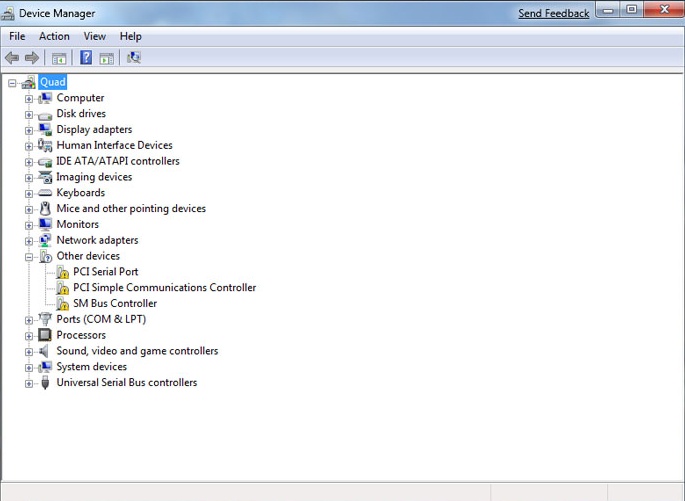
Ora devi fare clic sul segno più accanto a Schede di rete per espandere l'elenco di tutto l'hardware installato sul computer. Per modificare l'indirizzo fisico di un'interfaccia di rete, identificarla dall'elenco e fare clic con il tasto destro su di essa e andare su Properties.
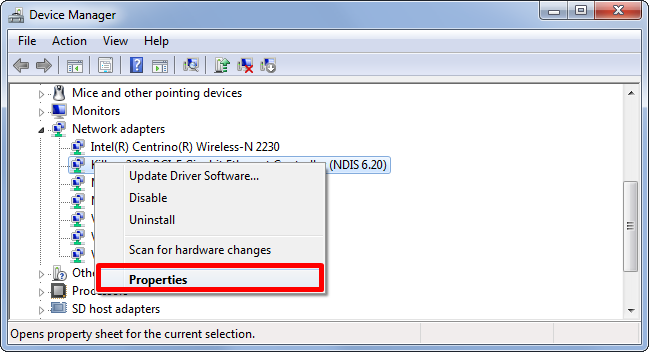
Le configurazioni che dobbiamo fare sono nel Tecnologia scheda quindi fare clic rapidamente su Avanzate. Sotto Immobili, È necessario Indirizzo di rete. Scorri verso l'alto o verso il basso e individua Indirizzo di rete, una volta trovato fai clic su di esso e selezionalo.
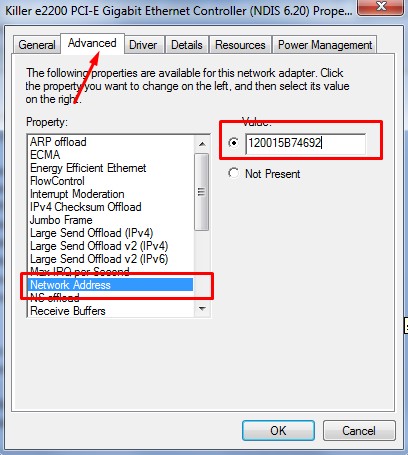
Se non vedi questa opzione lì, prova a scoprire il Indirizzo amministrato localmente, se entrambe queste opzioni non sono disponibili, probabilmente il tuo driver di rete non supporta questa funzione.
Dopo aver selezionato l'indirizzo di rete, il Network Valore l'opzione a destra verrà abilitata. Questo è il campo in cui è necessario scrivere ciò che si desidera Indirizzo MAC.
Ricorda, quando hai controllato il tuo indirizzo mac eseguendo il comando ipconfig / all nel prompt dei comandi, il formato dell'indirizzo mac era come 00-11-25-50-91-C1 ma non è necessario utilizzare alcun separatore tra i numeri.
Scrivi l'indirizzo nel formato 0011255091C1. Una volta che hai finito di scrivere l'indirizzo mac, fai clic su OK e riavvia il computer per vedere le modifiche.
Se per qualsiasi motivo, questo metodo non funziona per te, prova un altro metodo che abbiamo descritto di seguito.
#Utilizzo di software di terze parti:
Dopo aver letto il metodo sopra se il tuo cervello continua a chiedersi come cambiare il tuo indirizzo mac e il metodo sopra non è riuscito a rispondere, controlla il metodo seguente.
In questo metodo, utilizzeremo un software chiamato Cambia indirizzo MAC Win7. È uno dei migliori software disponibili per cambiare l'indirizzo mac.
Ha un'interfaccia utente completamente semplice ed elegante, niente di goffo e nessun problema tecnico. Una versione base di questo software è gratuita e per un funzionamento avanzato dovrai acquistare questo software. La parte migliore di questo software è che supporta tutte le finestre più utilizzate, incluse Windows 7, 8 e Vista.
Se hai una delle finestre
Per scaricare e installare questo software, fare clic qui. Una volta installato il software, avvialo sul tuo computer per avviare l'elaborazione verso la modifica dell'indirizzo mac.
Il cambio di indirizzo MAC di Win 7 è estremamente facile da gestire, anche un non tecnico può cambiare il suo indirizzo mac con il software senza richiedere alcun aiuto.
Quando aprirai questo software, capirai cosa intendevo. Tutti i passaggi sono menzionati chiaramente in modo ben organizzato. Capirai meglio le cose se dai un'occhiata allo screenshot qui sotto.
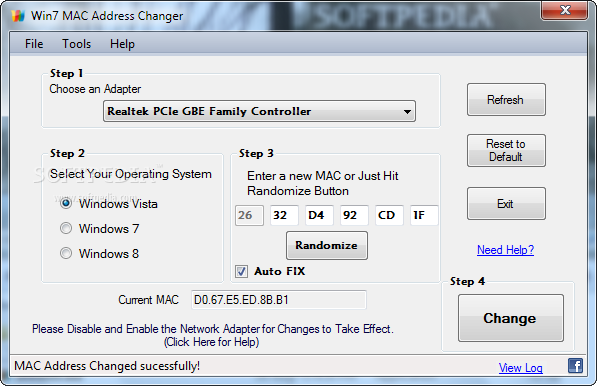
Il primo passo è selezionare la scheda di rete di cui si desidera modificare l'indirizzo mac. Nel secondo passaggio, devi selezionare il tuo sistema operativo. Nel terzo passaggio, devi inserire il nuovo indirizzo mac se sai cosa inserire, oppure fai semplicemente clic su randomize per creare un indirizzo mac casuale.
Con tutte le impostazioni fatte, il passaggio finale che devi compiere è fare clic su Modificare.
Se desideri tornare al tuo vecchio indirizzo MAC, fai clic su Ripristina al valore predefinito e tutte le tue modifiche verrebbero annullate.
Davvero facile, vero??
Entrambi i metodi che abbiamo menzionato sono davvero facili da usare. Puoi sceglierne uno in base alla tua idoneità.
Avere conoscenza su come cambiare l'indirizzo mac è davvero importante quando hai a che fare con più computer in rete, non sai mai quando devi cambiare l'indirizzo mac della tua scheda di rete??
Bene, supponiamo che questo tutorial abbia incontrato il suo scopo principale di insegnarti a gestire gli indirizzi mac. Puoi lasciare il tuo commento qui sotto in caso di dubbio.
E se la guida ti ha aiutato a imparare le cose in modo chiaro, sentiti libero di condividerla!
Collegamenti rapidi
